Kako promijeniti ili vratiti zadanu lokaciju mape Camera Roll u sustavu Windows 10

Ovaj će vam vodič pokazati kako promijeniti ili vratiti zadanu lokaciju mape Camera Roll u sustavu Windows 10.

Aplikacija Microsoft News omogućuje vam da vidite najnovije vijesti i naslove na jednom mjestu. Možete ga prilagoditi tako da prikazuje vijesti koje vas zanimaju, lokalne ili diljem svijeta, kao i sakriti izvore vijesti koji vam se ne sviđaju.
Ova je aplikacija obično uključena u vašu instalaciju sustava Windows 10 , ali ako je nemate, možete je preuzeti i instalirati iz Microsoftove trgovine.
Dodajte ili uklonite vijesti prema interesima u Microsoft News
Bez obzira volite li sport, politiku ili zabavne priče, aplikacija Vijesti omogućuje vam da spremite svoje specifične interese kako biste lakše oblikovali svoj feed vijesti.
Kada prvi put pokrenete aplikaciju Microsoft News, od vas će se tražiti da odaberete koju vrstu vijesti želite vidjeti u svom feedu "Moje vijesti" .
Pretražujte po kategorijama u lijevom izborniku ili pomoću trake za pretraživanje na vrhu. Kada pronađete nešto što vam se sviđa, kliknite ikonu zvjezdice u donjem lijevom kutu svake kartice koja vas zanima. Nakon odabira kliknite gumb Gotovo na vrhu.
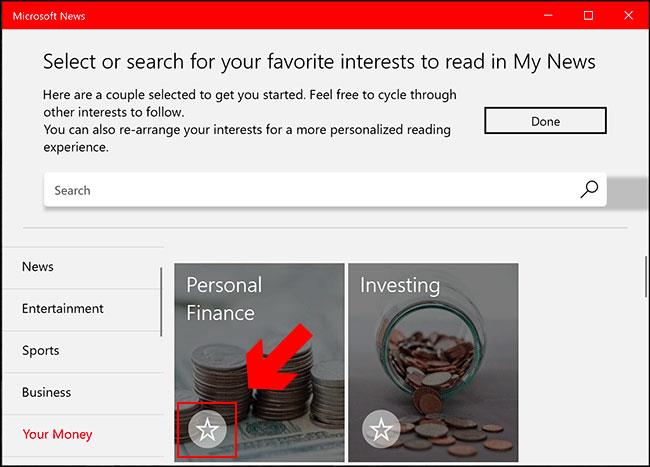
Pritisnite ikonu zvjezdice
Ako želite dodati (ili ukloniti) interese nakon postavljanja aplikacije, to možete učiniti u odjeljku "Interesi". Da biste mu pristupili, kliknite na karticu "Interesi" koja se nalazi u lijevom izborniku.
Kao i prije, kliknite ikonu zvjezdice na svakoj oznaci koja vas zanima kako biste je dodali (ili uklonili) iz "Mojih vijesti" .
Dodajte ili uklonite određene izvore vijesti iz Microsoft News
Također možete dodati svoje omiljene izvore vijesti u Microsoft News ili ukloniti izvore vijesti koji vam se ne sviđaju. Izvori vijesti koji vam se sviđaju pojavit će se na popisu "Moji izvori" .
Da biste dodali ili uklonili izvore vijesti, otvorite aplikaciju Microsoft News za radnu površinu, a zatim kliknite karticu "Izvori" u lijevom izborniku.
Možete pregledavati pojedinačne kategorije ili tražiti izvor vijesti (na primjer, BBC) pomoću trake za pretraživanje.
Nakon što pronađete odabrani izvor vijesti, kliknite ikonu zvjezdice u donjem lijevom kutu kartice s vijestima. Za uklanjanje izvora koji vam se ne sviđa ponovno kliknite zvjezdicu.
Izvori vijesti koje odaberete tada će se pojaviti na kartici "Moji izvori" i također će se pojaviti kao dio odabira na kartici "Moje vijesti" .
Nažalost, nije moguće potpuno sakriti izvore vijesti koji vam se ne sviđaju iz aplikacije Microsoft News. Određeni izvori mogu se i dalje pojavljivati kao istaknute vijesti i u drugim dijelovima aplikacije.
Kako prikazati lokalne vijesti u Microsoft News
Za lokalne vijesti, kartica Lokalno može se konfigurirati za prikaz vijesti za vaše trenutne ili omiljene lokacije.
Pritisnite karticu Lokalno u lijevom izborniku da biste joj pristupili.
Da biste aplikaciji dodali lokaciju, kliknite bilo gdje na kartici Lokalno da biste prikazali ploču za pretraživanje.
Odatle unesite lokaciju i kliknite je kako biste konfigurirali aplikaciju Vijesti za prikaz vijesti o toj lokaciji.
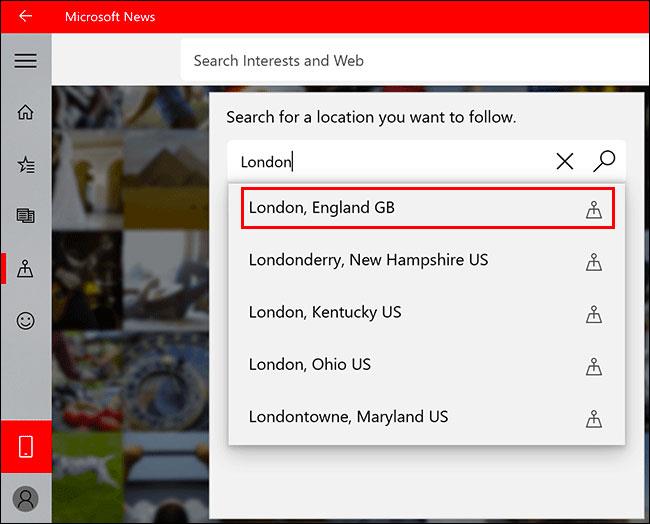
Vijesti prikazuju vijesti o lokaciji
Nakon konfiguracije, ako se želite prebaciti na drugu lokaciju, kliknite na gumb "Lokacije" koji se nalazi pored trake za pretraživanje.
Odavde potražite novu lokaciju i kliknite na nju.
Kartica Lokalno ažurirat će se s vijestima i kategorijama za novu lokaciju.
Ovaj će vam vodič pokazati kako promijeniti ili vratiti zadanu lokaciju mape Camera Roll u sustavu Windows 10.
Smanjenje veličine i kapaciteta fotografija olakšat će vam njihovo dijeljenje ili slanje bilo kome. Konkretno, u sustavu Windows 10 možete grupno mijenjati veličinu fotografija uz nekoliko jednostavnih koraka.
Ako ne morate prikazivati nedavno posjećene stavke i mjesta iz sigurnosnih ili privatnih razloga, to možete jednostavno isključiti.
Jedno mjesto za kontrolu mnogih operacija izravno na paleti sustava.
U sustavu Windows 10 možete preuzeti i instalirati predloške grupnih pravila za upravljanje postavkama Microsoft Edgea, a ovaj će vam vodič pokazati postupak.
Programska traka ima ograničen prostor, a ako redovito radite s više aplikacija, brzo bi vam moglo ponestati prostora za prikvačivanje više vaših omiljenih aplikacija.
Statusna traka na dnu File Explorera govori vam koliko je stavki unutra i odabrano za trenutno otvorenu mapu. Dva gumba ispod također su dostupna na desnoj strani statusne trake.
Microsoft je potvrdio da je sljedeće veliko ažuriranje Windows 10 Fall Creators Update. Evo kako ažurirati operativni sustav prije nego što ga tvrtka službeno lansira.
Postavka Allow wake timers u Power Options omogućuje sustavu Windows da automatski probudi računalo iz stanja mirovanja radi izvođenja planiranih zadataka i drugih programa.
Sigurnost sustava Windows šalje obavijesti s važnim informacijama o zdravlju i sigurnosti vašeg uređaja. Možete odrediti koje obavijesti želite primati. U ovom članku Quantrimang će vam pokazati kako uključiti ili isključiti obavijesti iz Windows sigurnosnog centra u sustavu Windows 10.
Moglo bi vam se također svidjeti da vas klik na ikonu programske trake vodi ravno do zadnjeg prozora koji ste otvorili u aplikaciji, bez potrebe za sličicom.
Ako želite promijeniti prvi dan u tjednu u sustavu Windows 10 kako bi odgovarao zemlji u kojoj živite, vašem radnom okruženju ili radi boljeg upravljanja kalendarom, možete ga promijeniti putem aplikacije Postavke ili upravljačke ploče.
Počevši s verzijom aplikacije Vaš telefon 1.20111.105.0, dodana je nova postavka Više prozora, koja vam omogućuje da omogućite ili onemogućite upozorenje prije zatvaranja više prozora pri izlasku iz aplikacije Vaš telefon.
Ovaj će vam vodič pokazati kako omogućiti ili onemogućiti pravilo dugih staza Win32 da biste imali staze duže od 260 znakova za sve korisnike u sustavu Windows 10.
Pridružite se Tips.BlogCafeIT kako biste naučili kako isključiti predložene aplikacije (Predložene aplikacije) na Windows 10 u ovom članku!
U današnje vrijeme korištenje mnogih programa za prijenosna računala uzrokuje brzo pražnjenje baterije. To je također jedan od razloga zašto se baterije računala brzo troše. Ispod su najučinkovitiji načini za uštedu baterije u sustavu Windows 10 koje bi čitatelji trebali razmotriti.
Ako želite, možete standardizirati sliku računa za sve korisnike na računalu na zadanu sliku računa i spriječiti korisnike da kasnije mogu promijeniti sliku računa.
Jeste li umorni od toga da vas Windows 10 živcira pozdravnim zaslonom "Iskoristite još više Windowsa" pri svakom ažuriranju? Nekima može biti od pomoći, ali i smetati onima kojima ne treba. Evo kako isključiti ovu značajku.
Ako imate snažno računalo ili nemate mnogo programa za pokretanje u sustavu Windows 10, možete pokušati smanjiti ili čak potpuno onemogućiti odgodu pokretanja kako biste pomogli svom računalu da se brže pokrene.
Microsoftov novi preglednik Edge temeljen na Chromiumu ukida podršku za EPUB datoteke e-knjiga. Za pregled EPUB datoteka u sustavu Windows 10 trebat će vam aplikacija treće strane za čitanje EPUB-a. Evo nekoliko dobrih besplatnih opcija koje možete izabrati.
Način rada kioska u sustavu Windows 10 način je za korištenje samo 1 aplikacije ili pristupanje samo 1 web mjestu s gostujućim korisnicima.
Ovaj će vam vodič pokazati kako promijeniti ili vratiti zadanu lokaciju mape Camera Roll u sustavu Windows 10.
Uređivanje hosts datoteke može uzrokovati da ne možete pristupiti Internetu ako datoteka nije pravilno izmijenjena. Sljedeći članak će vas voditi kako urediti datoteku hosts u sustavu Windows 10.
Smanjenje veličine i kapaciteta fotografija olakšat će vam njihovo dijeljenje ili slanje bilo kome. Konkretno, u sustavu Windows 10 možete grupno mijenjati veličinu fotografija uz nekoliko jednostavnih koraka.
Ako ne morate prikazivati nedavno posjećene stavke i mjesta iz sigurnosnih ili privatnih razloga, to možete jednostavno isključiti.
Microsoft je upravo izdao Windows 10 Anniversary Update s mnogim poboljšanjima i novim značajkama. U ovom novom ažuriranju vidjet ćete mnogo promjena. Od podrške za Windows Ink olovku do podrške za proširenje preglednika Microsoft Edge, izbornik Start i Cortana također su značajno poboljšani.
Jedno mjesto za kontrolu mnogih operacija izravno na paleti sustava.
U sustavu Windows 10 možete preuzeti i instalirati predloške grupnih pravila za upravljanje postavkama Microsoft Edgea, a ovaj će vam vodič pokazati postupak.
Dark Mode je sučelje s tamnom pozadinom u sustavu Windows 10, koje pomaže računalu uštedjeti energiju baterije i smanjuje utjecaj na oči korisnika.
Programska traka ima ograničen prostor, a ako redovito radite s više aplikacija, brzo bi vam moglo ponestati prostora za prikvačivanje više vaših omiljenih aplikacija.






















